假日场景:AI结合PS绘制2.5D度假场景(3)
文章来源于 优优教程网,感谢作者 奈liu_3号 给我们带来经精彩的文章!设计教程/PS教程/设计教程2019-01-21
3. 躺椅。用钢笔勾。椅脚做法同桌脚。 4. 花盆。植物的部分都用钢笔即可,注意叶子的形态要适当变化。花盆主体先建一个椭圆和一个圆,对齐后,用直接选择工具下拉圆左右两个锚点的杠杆,可以做出底部宽大的形态;最
3. 躺椅。用钢笔勾。椅脚做法同桌脚。
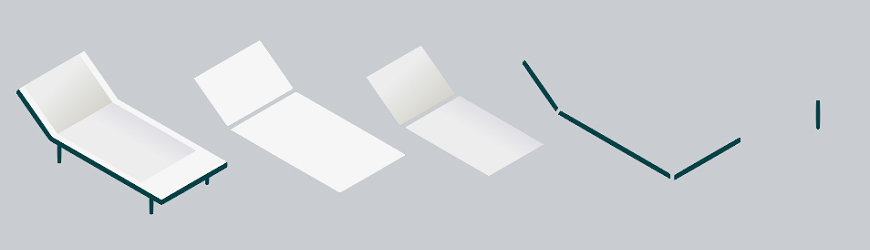
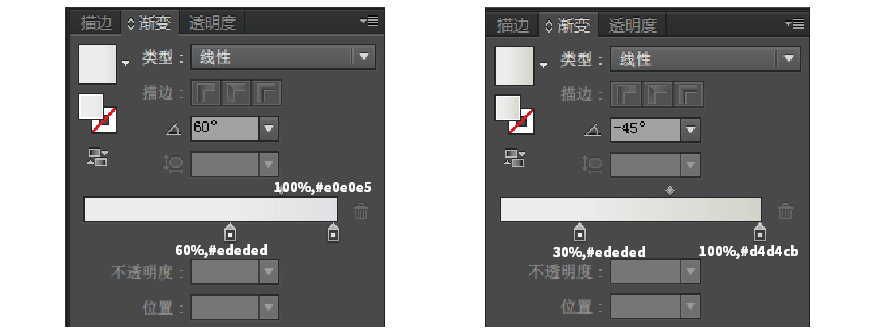
4. 花盆。植物的部分都用钢笔即可,注意叶子的形态要适当变化。花盆主体先建一个椭圆和一个圆,对齐后,用直接选择工具下拉圆左右两个锚点的杠杆,可以做出底部宽大的形态;最后用路径查找器做联集。
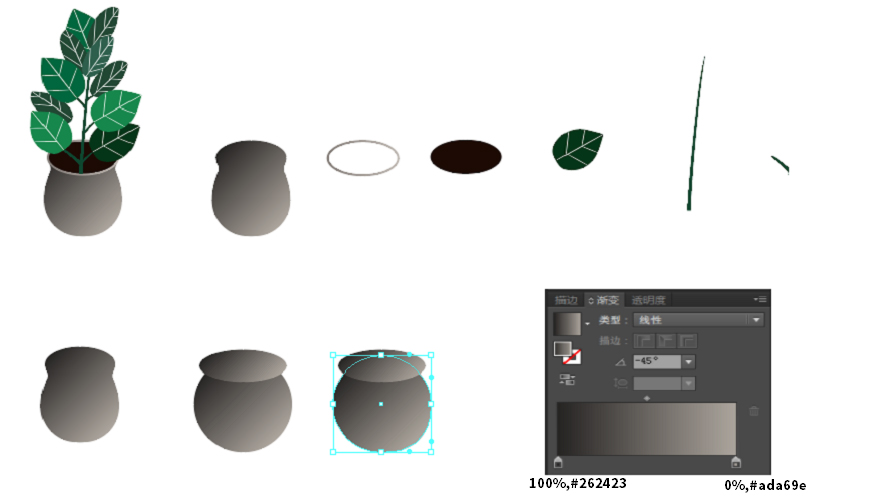
5. 花盆2号。枝干,底部枝干做法是同桌脚,上面则用多个矩形做联集。花盆,底部先做一个矩形,直接选择工具选中底部两个锚点,用比例缩放工具调整;在底部中间增加一个锚点,下拉后,调整圆角。
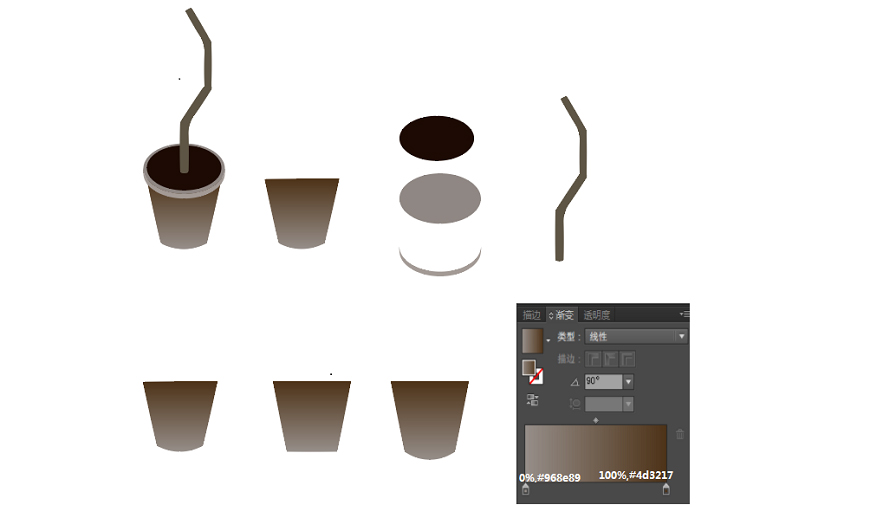
6. 杯子。杯体底部弧度做法同花盆2号,用杯口同大小的椭圆和杯体做减去顶层。注意最后的叠放顺序,从上到下为杯体-吸管-杯口。
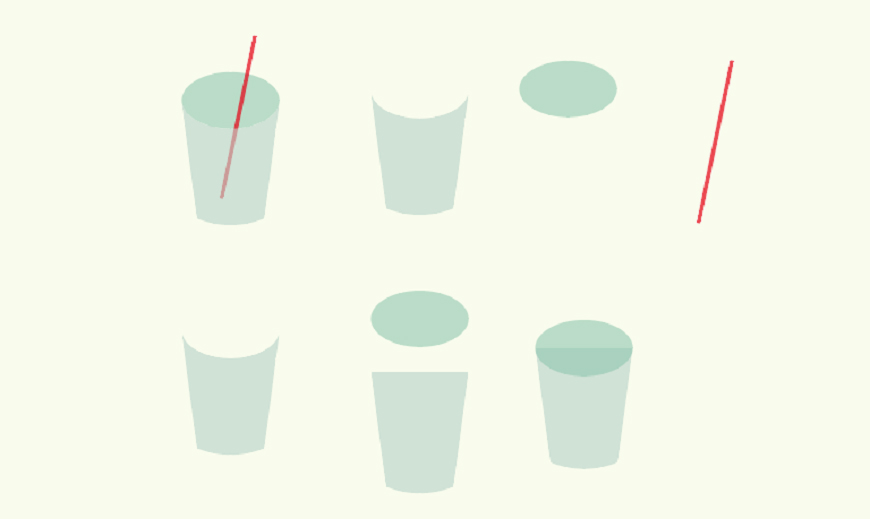
7. 帽子。帽顶,先做一个椭圆与矩形做减去顶层,下面的弧度与花盆做法一样。飘带一部分用描边,一部分用钢笔。
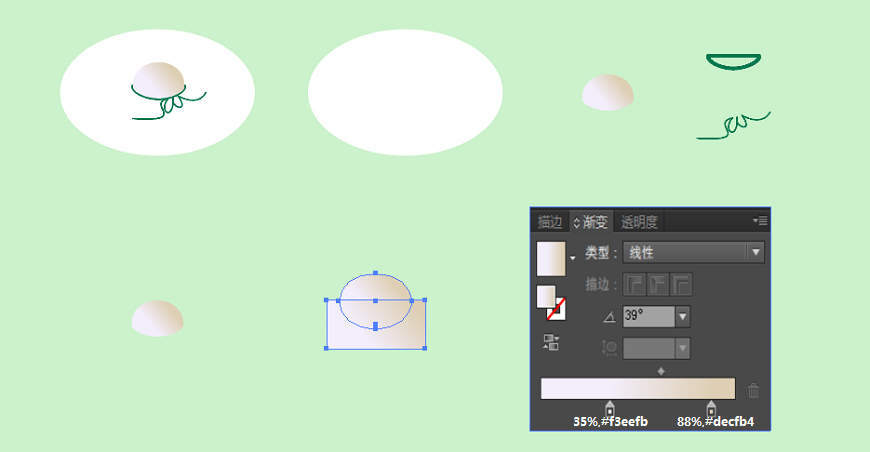
步骤 05 前景树叶
树叶用钢笔勾勒一片,剩下的可以复制调整,注意两边叶子形态不同。树枝也是用钢笔。
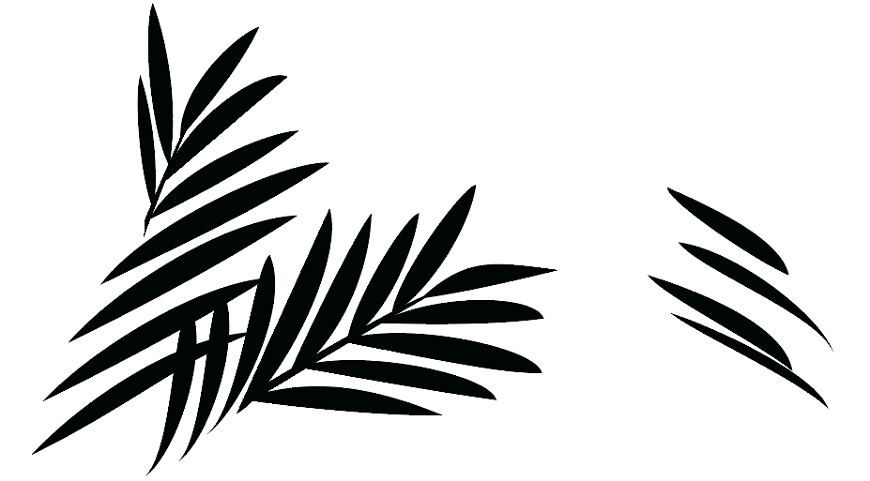
步骤 06 制作阴影
注意保持各阴影角度相同。
步骤 07 用ps溶解
AI导出PSD格式。利用PS在你需要添加溶解的图层上,新建图层,并创建剪贴蒙版。画笔模式选择溶解,可以自行调整流量、透明度等。做错了可以用橡皮擦擦掉。
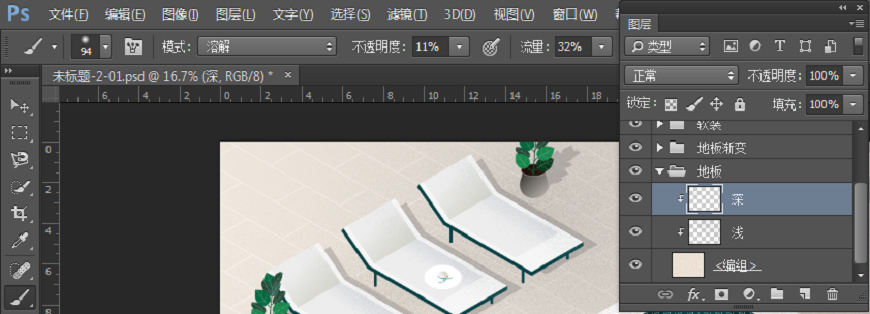
最终效果—

结语—
本期教程到这里就结束了,希望大家在练习过程中多思考、理解制作思路和操作方法,活学活用。
 情非得已
情非得已
推荐文章
-
 Photoshop设计撕纸特效的人物海报教程2020-10-28
Photoshop设计撕纸特效的人物海报教程2020-10-28
-
 Photoshop制作立体风格的国庆节海报2020-10-10
Photoshop制作立体风格的国庆节海报2020-10-10
-
 Photoshop设计撕纸特效的人像海报2020-03-27
Photoshop设计撕纸特效的人像海报2020-03-27
-
 图标设计:用PS制作奶油质感手机主题图标2019-11-06
图标设计:用PS制作奶油质感手机主题图标2019-11-06
-
 图标设计:用PS制作中国风圆形APP图标2019-11-01
图标设计:用PS制作中国风圆形APP图标2019-11-01
-
 手机图标:用PS设计儿童贴画风格的APP图标2019-08-09
手机图标:用PS设计儿童贴画风格的APP图标2019-08-09
-
 电影海报:用PS制作蜘蛛侠海报效果2019-07-09
电影海报:用PS制作蜘蛛侠海报效果2019-07-09
-
 创意海报:用PS合成铁轨上的霸王龙2019-07-08
创意海报:用PS合成铁轨上的霸王龙2019-07-08
-
 电影海报:用PS设计钢铁侠电影海报2019-07-08
电影海报:用PS设计钢铁侠电影海报2019-07-08
-
 立体海报:用PS制作创意的山川海报2019-05-22
立体海报:用PS制作创意的山川海报2019-05-22
热门文章
-
 Photoshop设计猕猴桃风格的APP图标2021-03-10
Photoshop设计猕猴桃风格的APP图标2021-03-10
-
 Photoshop制作逼真的毛玻璃质感图标2021-03-09
Photoshop制作逼真的毛玻璃质感图标2021-03-09
-
 Photoshop结合AI制作抽象动感的丝带2021-03-16
Photoshop结合AI制作抽象动感的丝带2021-03-16
-
 Photoshop结合AI制作炫酷的手机贴纸2021-03-16
Photoshop结合AI制作炫酷的手机贴纸2021-03-16
-
 Photoshop结合AI制作炫酷的手机贴纸
相关文章652021-03-16
Photoshop结合AI制作炫酷的手机贴纸
相关文章652021-03-16
-
 Photoshop结合AI制作抽象动感的丝带
相关文章1822021-03-16
Photoshop结合AI制作抽象动感的丝带
相关文章1822021-03-16
-
 Photoshop结合AI制作炫丽的网格效果
相关文章10302020-10-28
Photoshop结合AI制作炫丽的网格效果
相关文章10302020-10-28
-
 字母人像:用PS结合AI绘制人像插画教程
相关文章7542019-03-14
字母人像:用PS结合AI绘制人像插画教程
相关文章7542019-03-14
-
 Photoshop结合C4D制作化妆品类全屏海报
相关文章9302018-09-24
Photoshop结合C4D制作化妆品类全屏海报
相关文章9302018-09-24
-
 Photoshop制作城市中枪战场景海报
相关文章10482018-05-25
Photoshop制作城市中枪战场景海报
相关文章10482018-05-25
-
 Photoshop合成蛋壳中的创意海上冒险场景
相关文章9352018-05-18
Photoshop合成蛋壳中的创意海上冒险场景
相关文章9352018-05-18
-
 Photoshop结合AI绘制抽象的街道插画
相关文章7342018-01-23
Photoshop结合AI绘制抽象的街道插画
相关文章7342018-01-23
